
Tetapan screen saver win7 boleh membantu kami melindungi skrin, mengelakkan skrin daripada rosak akibat penggunaan berterusan, dan juga boleh melindungi privasi skrin kami daripada dilihat oleh orang lain apabila kami pergi untuk masa yang singkat. Walau bagaimanapun, jika masa penjimat skrin tidak ditetapkan dengan betul, ia mungkin tidak memberi kesan dan menjejaskan penggunaan Jadi bagaimana untuk menetapkan masa, mari belajar bersama di bawah.

1 Mula-mula, klik kanan bahagian kosong desktop dan pilih "Peribadikan" dalam menu lungsur.
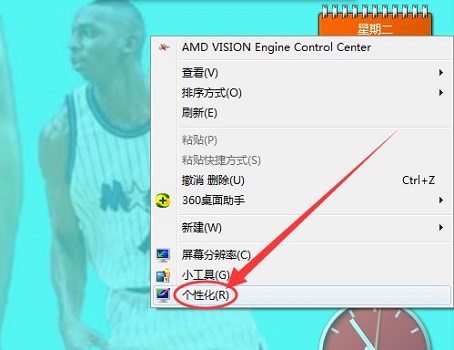
2 Pilih "Penjimat Skrin" di penjuru kanan sebelah bawah Pemperibadian untuk memasuki antara muka tetapan. "Tiada" di sini bermakna penyelamat skrin tidak didayakan.
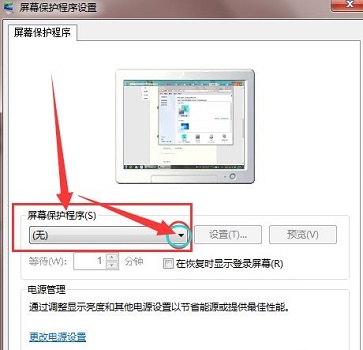
3 Anda boleh menetapkan masa penjimat skrin dalam kedudukan ikon. Masa screen saver di sini merujuk kepada masa sistem menghidupkan screen saver secara automatik selepas komputer tidak dikendalikan untuk masa yang lama.
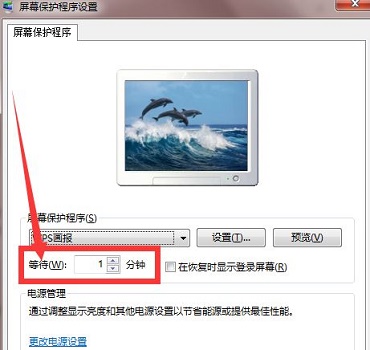
4. Jika anda ingin menetapkan kandungan penyelamat skrin, anda boleh menetapkannya di lokasi yang ditunjukkan di bawah.
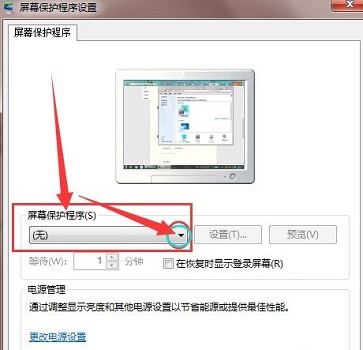
Atas ialah kandungan terperinci Bagaimana untuk menetapkan masa penjimat skrin dalam Win7. Untuk maklumat lanjut, sila ikut artikel berkaitan lain di laman web China PHP!
 Perisian pemulihan data percuma
Perisian pemulihan data percuma
 Bagaimana untuk menukar kata laluan dalam MySQL
Bagaimana untuk menukar kata laluan dalam MySQL
 Bagaimana untuk menyelesaikan pelanggaran akses
Bagaimana untuk menyelesaikan pelanggaran akses
 Perkara yang perlu dilakukan jika ralat berlaku dalam skrip halaman semasa
Perkara yang perlu dilakukan jika ralat berlaku dalam skrip halaman semasa
 keperluan konfigurasi perkakasan pelayan web
keperluan konfigurasi perkakasan pelayan web
 Telekom cdma
Telekom cdma
 Apa yang perlu dilakukan jika soket Cina bercelaru?
Apa yang perlu dilakukan jika soket Cina bercelaru?
 Cara menggunakan fungsi bulat
Cara menggunakan fungsi bulat